
삼성전자의 갤럭시 스마트폰은 전통적으로 측면에 볼륨 업 & 다운 버튼과 전원 버튼을 탑재하여 판매됐습니다. 그런데 언제부턴가 전원 버튼이 빅스비 호출 버튼으로 변경되면서 전원 버튼을 찾지 못해 전원 끄기 방법을 궁금해하시는 분들이 생겼습니다. 그래서 이번 포스팅에서는 갤럭시 Z 플립 3의 전원을 종료하는 3가지 방법과 측면 버튼을 예전처럼 전원 버튼으로 사용할 수 있게 설정하는 방법에 대해 알아보도록 하겠습니다. 이 내용은 갤럭시 Z 플립 3만 해당되는 것이 아니라 삼성 갤럭시 스마트폰이라면 모두 이용할 수 있는 방법이라는 점 말씀드리겠습니다.
갤럭시 S21 & 노트 20의 전원 끄는 방법은 여기서!
갤럭시 S21 전원 끄기 및 전원 버튼 설정 방법 그리고 스마트폰 최적화를 위한 자동으로 다시 시
삼성 최신 스마트폰 구입했는데, 전원 어떻게 끄죠? 삼성전자의 플래그십 스마트폰에서 전원 버튼이 사라진 지 생각보다 오랜 시간이 지났습니다. 갤럭시 S7 시리즈와 같은 예전 스마트폰을 사
oanq4701.tistory.com
갤럭시 노트20 전원 끄기 방법 및 설정 무작성 따라하기! (갤럭시 스마트폰)
언제부턴가 삼성전자가 스마트폰의 전원 버튼을 빅스비 호출 버튼으로 사용하기 시작했습니다. 하지만 오랜 시간 동안 전원 버튼은 오로지 전원을 켜고 끄는 역할만 했기 때문에 아직도 적응이
hemit.tistory.com
삼성 갤럭시 Z 플립 3 5G 스펙과 출시일, 출고가 총정리 (Galaxy Z Flip 3 spacification)
spac-storage.blogspot.com
갤럭시 Z 플립 3 전원 끄는 3가지 방법
1. 알림 창에 숨어 있는 전원 버튼으로 전원 끄기
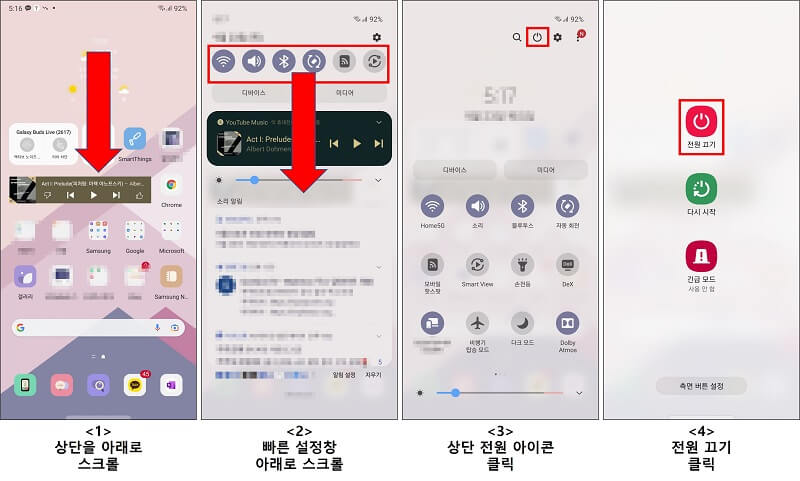
① 상단을 아래로 스크롤
알림 창에 숨어 있는 전원 버튼을 찾기 위해 우선 알림 창을 열어주셔야 합니다. 알림 창은 메인 화면에서 아래로 스크롤하시면 나타납니다.
② 빠른 설정창 아래로 스크롤
알림 창 상단에 Wi-Fi이나 블루투스 등 많이 사용하는 기능을 간편하게 이용할 수 있게끔 "빠른 설정창이" 보이실 겁니다. 여기서 빠른 설정창을 아래로 다시 한번 스크롤해보세요. 그럼 더 많은 빠른 설정 메뉴들이 나타납니다.
③ 상단 전원 아이콘 클릭
확장된 빠른 설정창까지 확인하셨다면 가장 상단에 그동안 보이지 않았던 "전원 버튼"이 보입니다. 이 버튼을 클릭해보시기 바랍니다.
④ "전원 끄기" 클릭
숨어 있던 전원 버튼을 클릭하시면 전원 끄기와 다시 시작, 그리고 긴급 모드나 나옵니다. 여기서 다시 시작하고 싶으신 분들은 "다시 시작"을, 완전히 전원을 끄기고 싶으신 분들은 "전원 끄기"를 클릭해보시면 갤럭시 Z 플립 3의 전원이 꺼집니다.
2. 볼륨 버튼과 측면 버튼으로 전원 끄기

숨어 있는 전원 버튼을 찾아서 끄는 것도 번거롭게 생각하시는 분들도 계실 듯합니다. 이럴 때는 갤럭시 Z 플립 3 측면에 물리 버튼을 이용해 전원을 끄는 방법을 이용할 수 있습니다. "볼륨 다운 버튼 + 측면 버튼"을 동시에 3초간 눌러주세요. 그럼 숨은 전원 버튼을 눌렸을 때 봤던 전원 끄기 화면으로 넘어갑니다. 여기서 "전원 끄기"를 눌러주시면 갤럭시 Z 플립 3의 전원이 꺼집니다.
3. 빅스비 버튼으로 전원 끄기
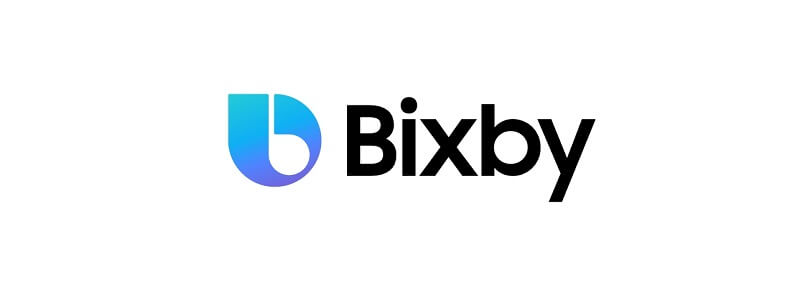
마지막 방법은 삼성전자의 AI 비서인 빅스비(Bixby)를 이용하는 방법입니다. 빅스비를 이용하는 경우 화면이 켜지지 않거나 스마트폰은 작동하지만 화면이 움직이지 않는 경우 전원을 끄기에 유용하게 사용할 수 있습니다. 빅스비는 빅스비 루틴과 빅스비 비전, 그리고 빅스비 보이스 등 다양한 서비스를 제공하고 있습니다. 여기서 전원을 끄기 위해 사용할 방법은 음성으로 제어하는 "빅스비 보이스"를 이용합니다. 빅스비 보이스를 이용하기 위해서는 기존에 초기 이용 설정이 되어 있어야 합니다. 별도 설정을 진행하지 않으셨다면 전원 끄는 방법으로는 이용하실 수 없습니다.
빅스비 보이스는 "하이 빅스비"로 부르거나 측면 버튼을 눌려 호출한 후 "전원 끄기"라고 이야기하면 "디바이스를 종료할까요?"라고 묻습니다. 여기서 "종료"라고 이야기하면 자동으로 전원이 꺼집니다. 측면 버튼으로 빅스비를 호출한 경우 누르고 있는 상태에서 말씀하셔야 합니다.
갤럭시 Z 플립 3 측면 버튼 전원 버튼으로 설정하는 방법
측면 버튼으로 전원을 종료할 수 없게 되면서 갤럭시 Z 플립 3 전원 끄기가 상당히 번거롭게 되었습니다. 그럼 예전처럼 측면 버튼을 전원 버튼으로 이용할 수 있는 방법은 없을까요? 당연히 있습니다. 갤럭시 Z 플립 3 측면 버튼을 전원 버튼으로 설정하는 방법에 대해 알아보도록 하겠습니다.
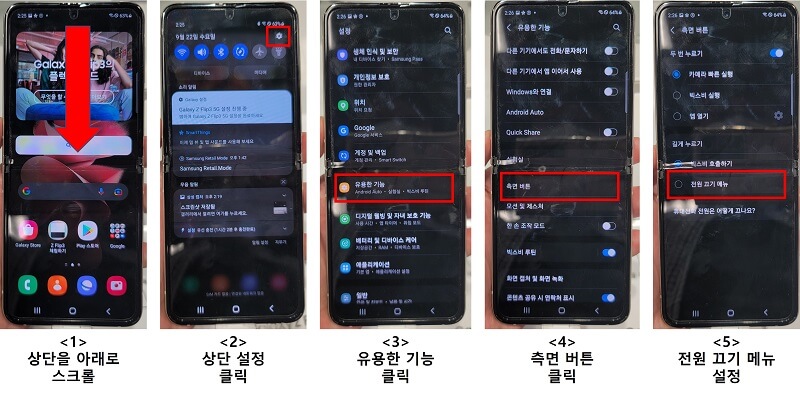
① 상단을 아래로 스크롤
설정을 변경하기 위해서는 설정창으로 들어가셔야 합니다. 설정으로 들어가는 방법은 여러 가지가 있지만 여기서는 알림 창을 통해 설정으로 들어가는 방법으로 설명드리겠습니다. 알림 창을 열기 위해 메인 화면에서 아래로 스크롤합니다.
② "설정" 클릭
알림 창이 내려오면 상단에 톱니바퀴 모양의 설정 아이콘이 보입니다. 해당 아이콘을 클릭해 설정으로 들어가 주세요.
③ "유용한 기능" 클릭
여러 가지 설정 메뉴가 나타나는데 여기서 "유용한 기능"이라는 메뉴를 찾아주세요. 조금만 아래로 내리다 보면 해당 메뉴가 보입니다.
④ "측면 버튼" 클릭
유용한 기능으로 들어오셨다면 "측면 버튼" 메뉴가 있습니다. 해당 메뉴로 들어가 주세요.
⑤ "전원 끄기 메뉴" 설정 클릭
측면 버튼 메뉴의 하단에 "길게 누르기" 항목에서 "전원 끄기 메뉴"를 선택해주세요. 그럼 이제부터 예전처럼 측면 버튼을 전원 버튼으로 이용하실 수 있습니다.
측면 버튼 메뉴에서는 전원 버튼 설정 이외에도 측면 버튼을 두 번 연속으로 눌렸을 때 카메라 앱 또는 빅스 호출, 그리고 사용자가 원하는 앱을 실행하게끔 설정할 수 있습니다. 기본적으로 카메라 앱을 실행하게 설정되어 있는데 편하게 사용할 수 있는 설정으로 번경해보시기 바랍니다.
함께 보면 좋은 글
갤럭시 Z 플립 3 5G vs 갤럭시 Z 플립 5G 스펙 비교를 통해 얼마나 성능차이가 나는지 알아보자!
2021년, 삼성전자에서 새롭게 출시한 폴더블 스마트폰인 갤럭시 Z 플립 3 5G와 전작인 갤럭시 Z 플립 5G의 전반적인 스펙을 비교해보도록 하겠습니다. 이번 갤럭시 Z 플립 3 5G가 예쁜 디자인을 앞
oanq4701.tistory.com
갤럭시 Z 폴드 1세대, 2세대, 3세대 스펙 비교해보고 선택하세요! 기변해도 좋을까요?
이번 포스팅에서는 최근 새롭게 출시한 폴더블 스마트폰인 갤럭시 Z 폴드 3의 스펙을 전작인 갤럭시 폴드와 갤럭시 Z 폴드 2에서 얼마나 많이 차이가 나는지 스펙을 비교해보는 시간을 가져보
oanq4701.tistory.com
'스마트폰 설정 방법 및 앱 정보' 카테고리의 다른 글
| 삼성 내 디바이스 찾기로 이용할 수 있는 기능과 설정 및 사용 방법에 대해 알아보자! 내 디바이스 찾기 홈페이지 바로가기! (0) | 2021.06.21 |
|---|---|
| 빅스비 루틴이란 무엇인지 알아보고 일상을 자동화해보세요. 어떻게 빅스비 루틴을 활용하면 좋을까? (0) | 2021.06.10 |
| 재난문자 알림 끄기/켜기 삼성 갤럭시 스마트폰과 애플 아이폰에 설정하는 방법 알아보자! 재난문자와 안전문자의 차이는? (0) | 2021.05.26 |
| 넷플릭스 화질 설정으로 고품질 콘텐츠 쾌적하게 즐겨보세요! PC와 모바일 앱에서 하는 방법, 요금제 알아보자! (0) | 2021.05.16 |
| 넷플릭스 시청 기록 삭제, PC와 모바일 앱에서 어떻게 하면 되나요? (2) | 2021.05.13 |



